11月27日に最初の記事を書いて、その記事の中で自分へのノルマとして決めた、ブログ開設までの流れをなんとか記事にできたのが12月15日。実に半月以上も掛かってしまった!
ここまでの記事の中では、多くのブロガーさんたちがやっているように、パソコンのスクリーンショットを記事に貼り付けて、説明文を付け加えるといったことをお試しというか練習というか、ともかくやってみた。
スクリーンショットの作成には、MacOSX標準の機能と、Skitchという便利なツールがあるのを途中で知ったのでそれを併用してみた。が、実に手際が悪く、よけいなファイルをたくさん保存してしまったり、逆に保存を忘れてしまったり、記事を1つ書くのにもかなりの手間がかかってしまった。記事の中身についても、なんだかなぁって感じ。まあ、ブロガーとしてはど素人もいいとこである。(とりあえず練習モードだからいいかな)
記事の投稿方法でもWordPressの標準機能をつかって普通に記事を作成し、画像の貼り付けもWordPressの機能をそのまま利用して、ローカルに保存した画像を普通に貼り付けたのだが、実はもっと効率がよくてやりやすい方法があるらしいので、そのうち取り入れてみようと思っている。
このブログ自体も、いまはほぼデフォルト設定のまま使用しているが、どんどんカスタマイズされてブラッシュアップされて素晴らしく?なるはずである。
そして、それらの進化過程がこのブログ自身に記録されていくことになる・・はずなのだが・・・。
なんだか、前途多難な感じはするなぁ。

 自動インストールの画面になるので、プログラムのインストールを選択する。
自動インストールの画面になるので、プログラムのインストールを選択する。 するとこのような画面が表示されるので、MySQLを追加を選択。
するとこのような画面が表示されるので、MySQLを追加を選択。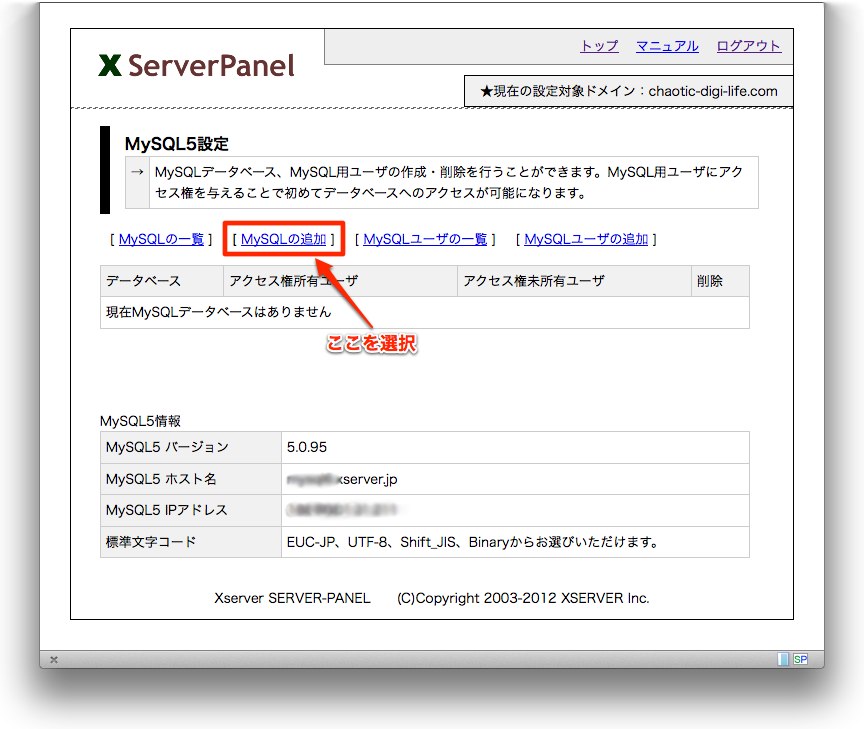 データベース名の入力画面がでてくるので、使用したいデータベース名を入力する。
データベース名の入力画面がでてくるので、使用したいデータベース名を入力する。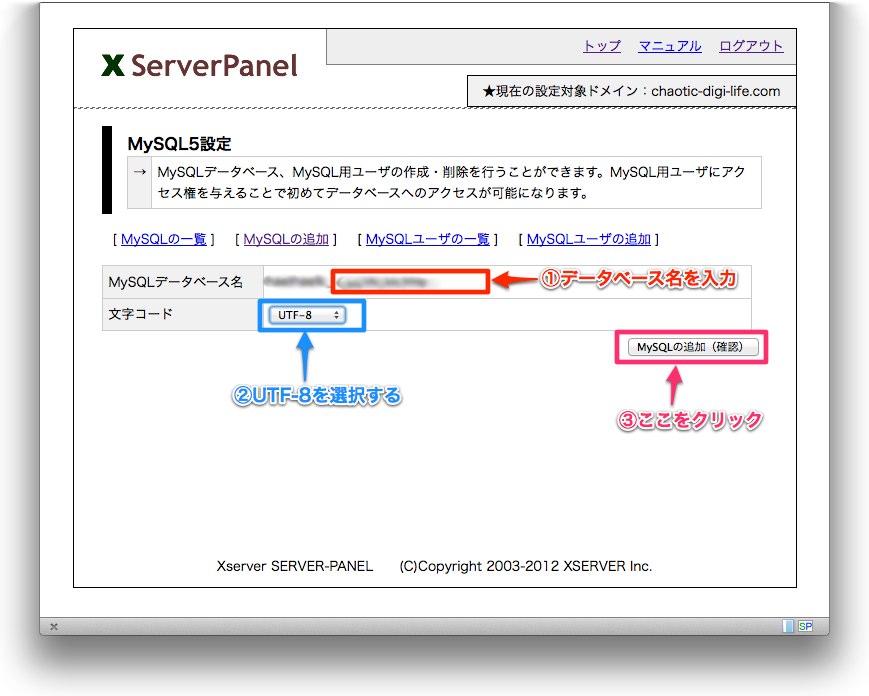 確認画面がでてくるので、間違いがなければ確定する。
確認画面がでてくるので、間違いがなければ確定する。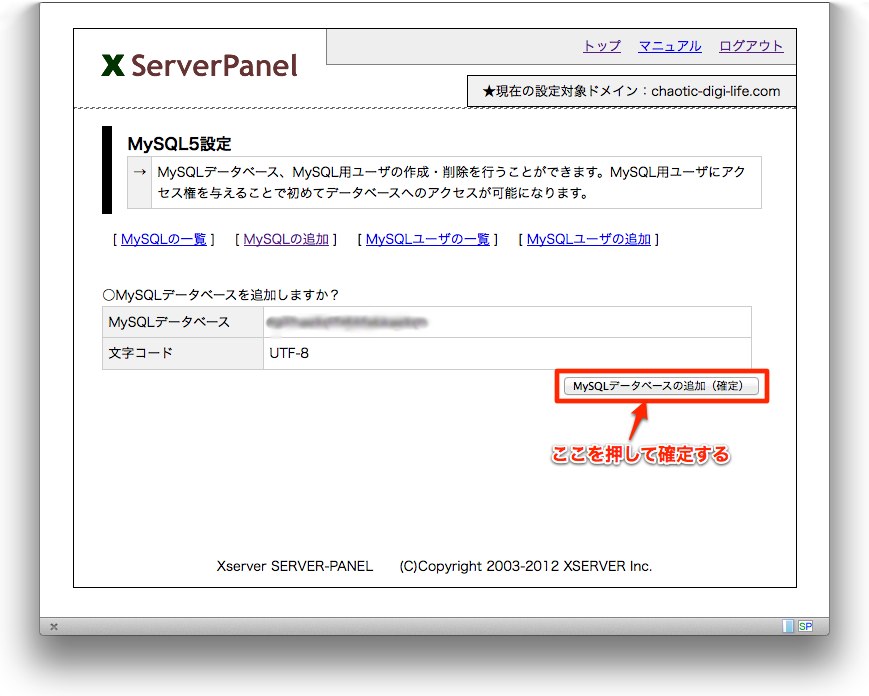
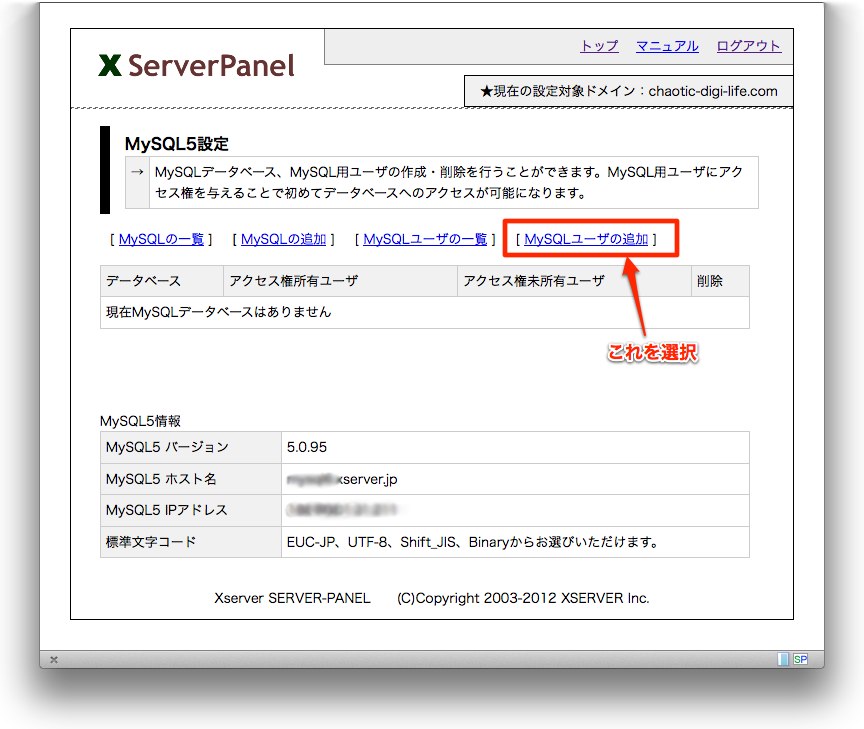 データベースにアクセスするためのユーザID、パスワードを決めて入力する。
データベースにアクセスするためのユーザID、パスワードを決めて入力する。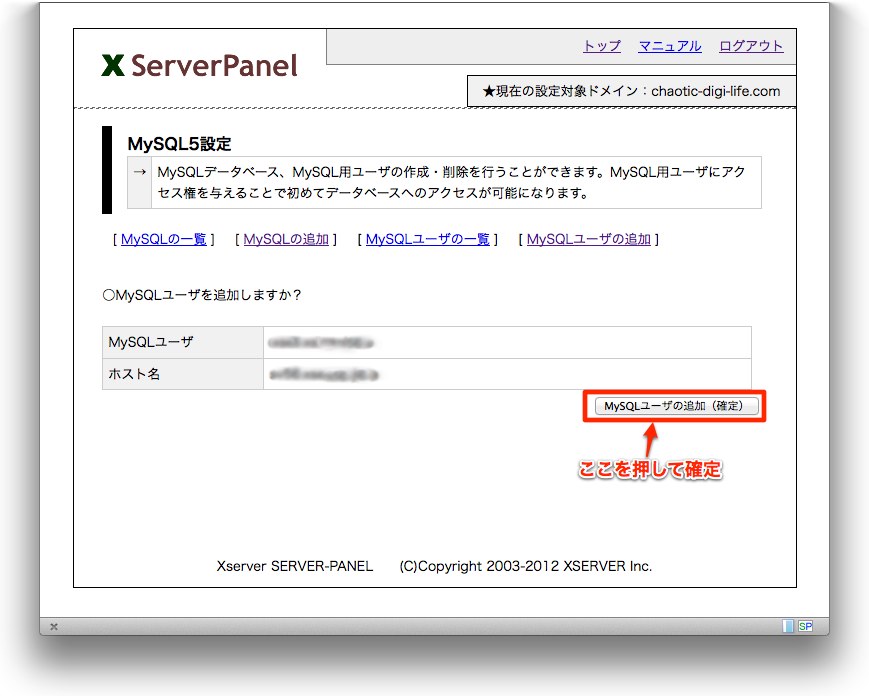 続いて、設定したユーザにアクセス権を与える必要がある。
続いて、設定したユーザにアクセス権を与える必要がある。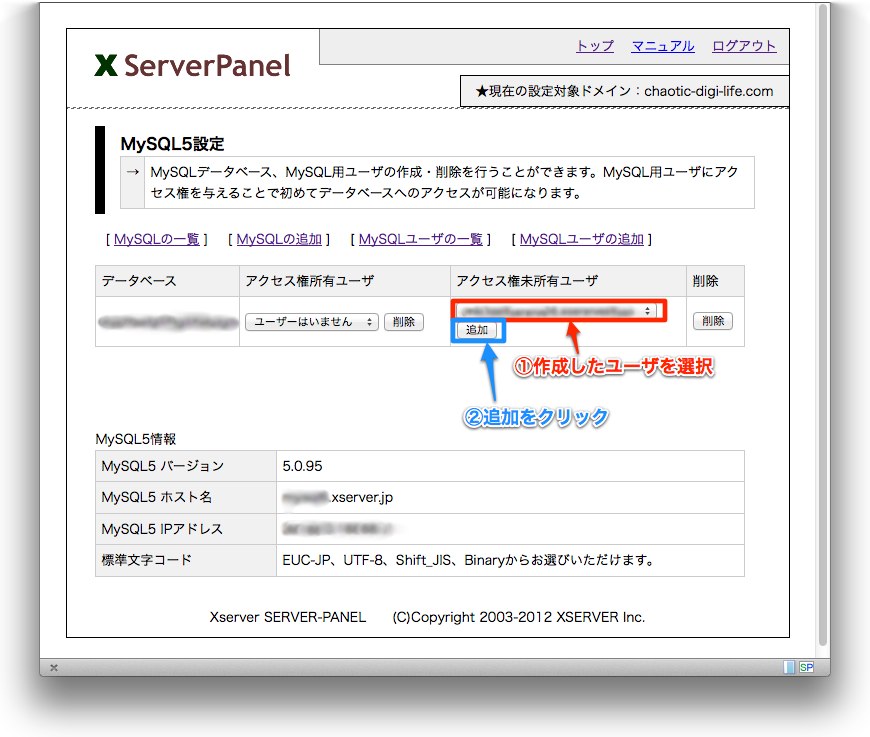
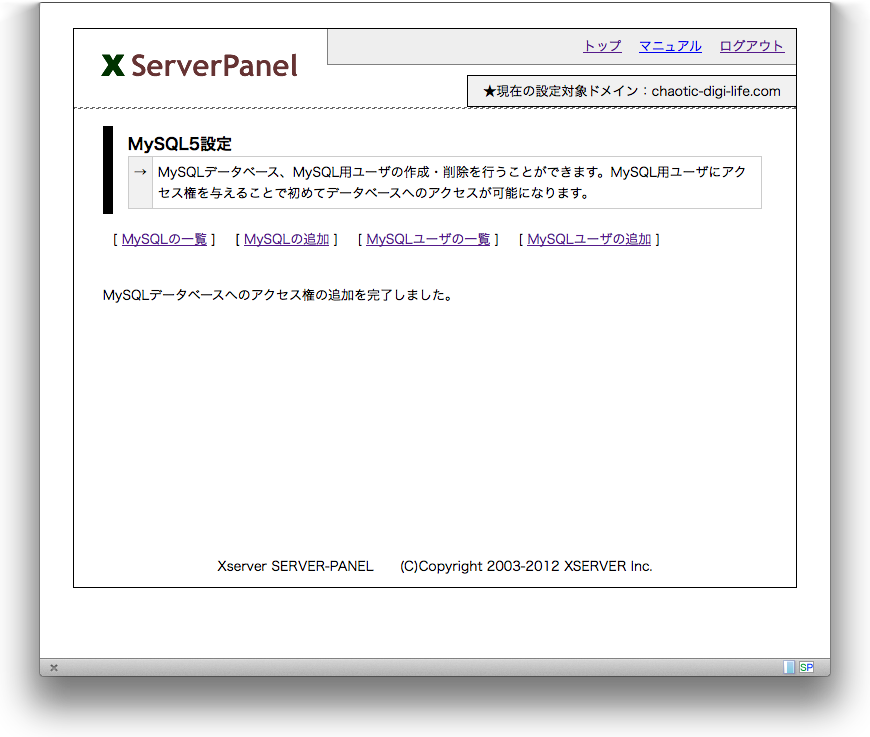 これで、WordPressインストールの前準備がやっと完了。
これで、WordPressインストールの前準備がやっと完了。